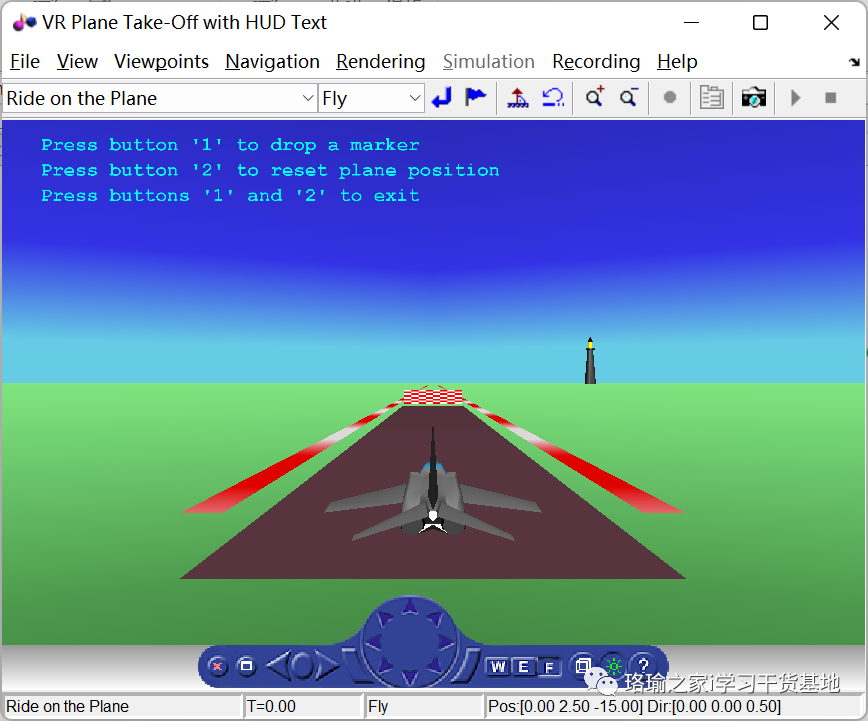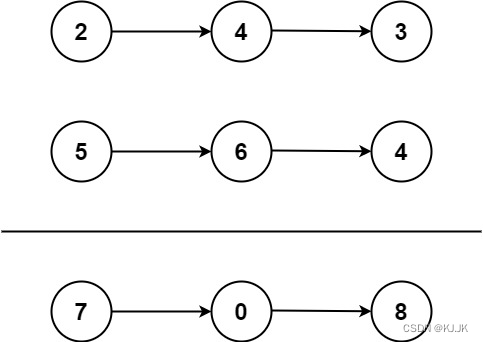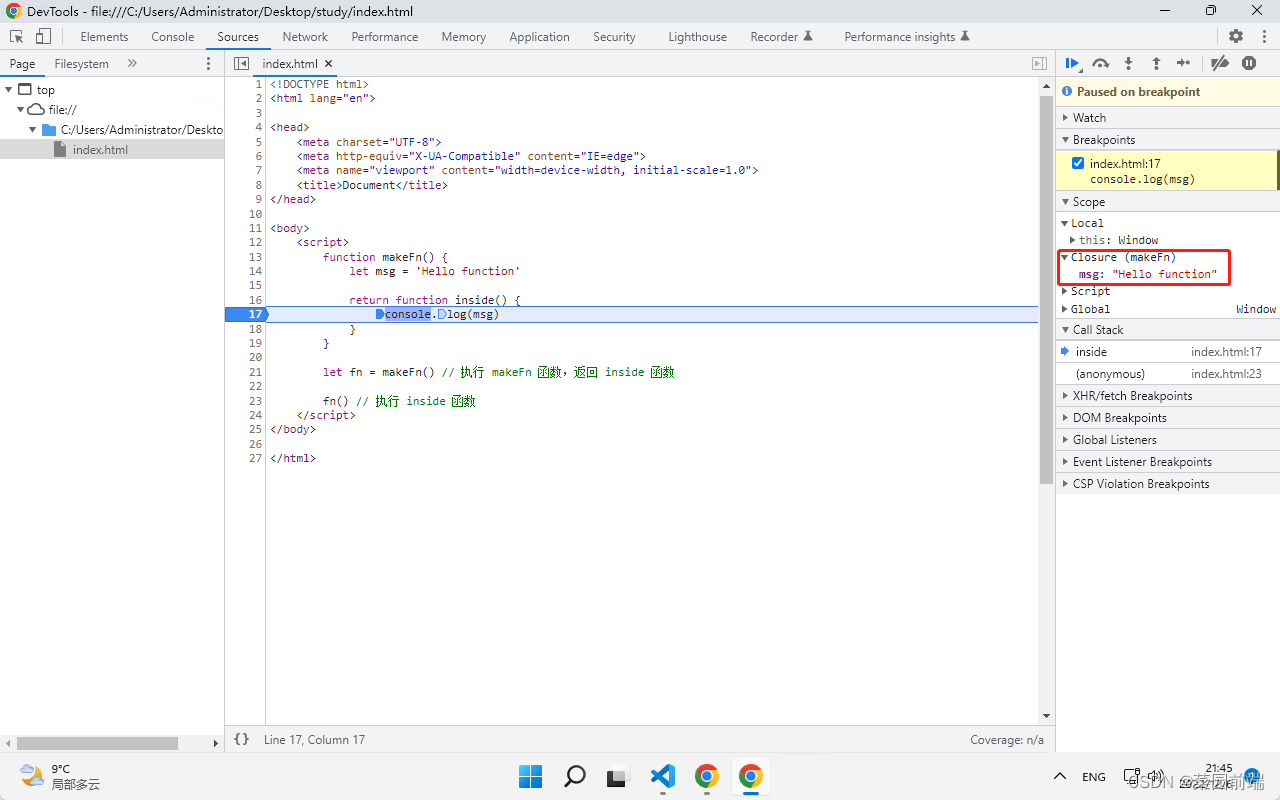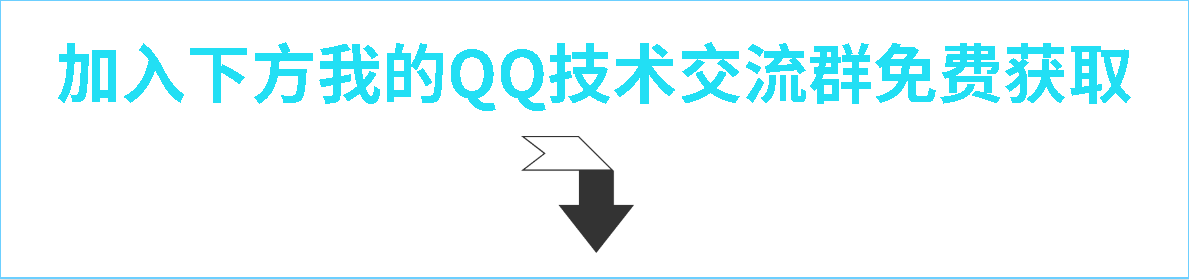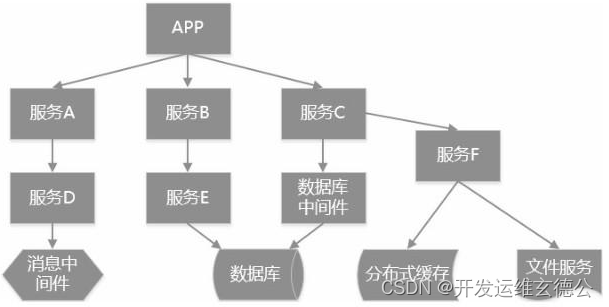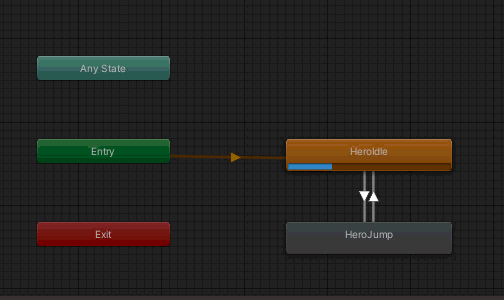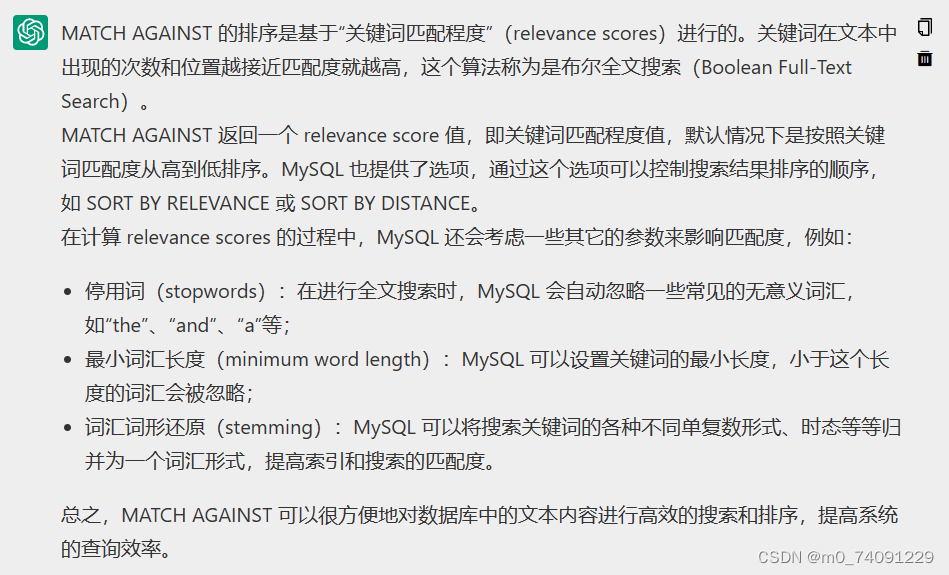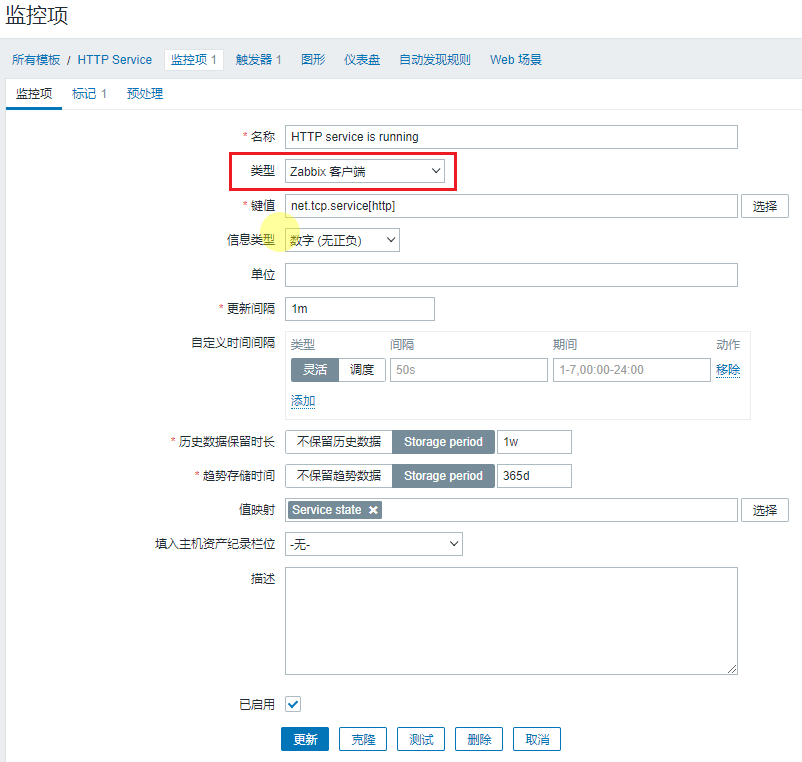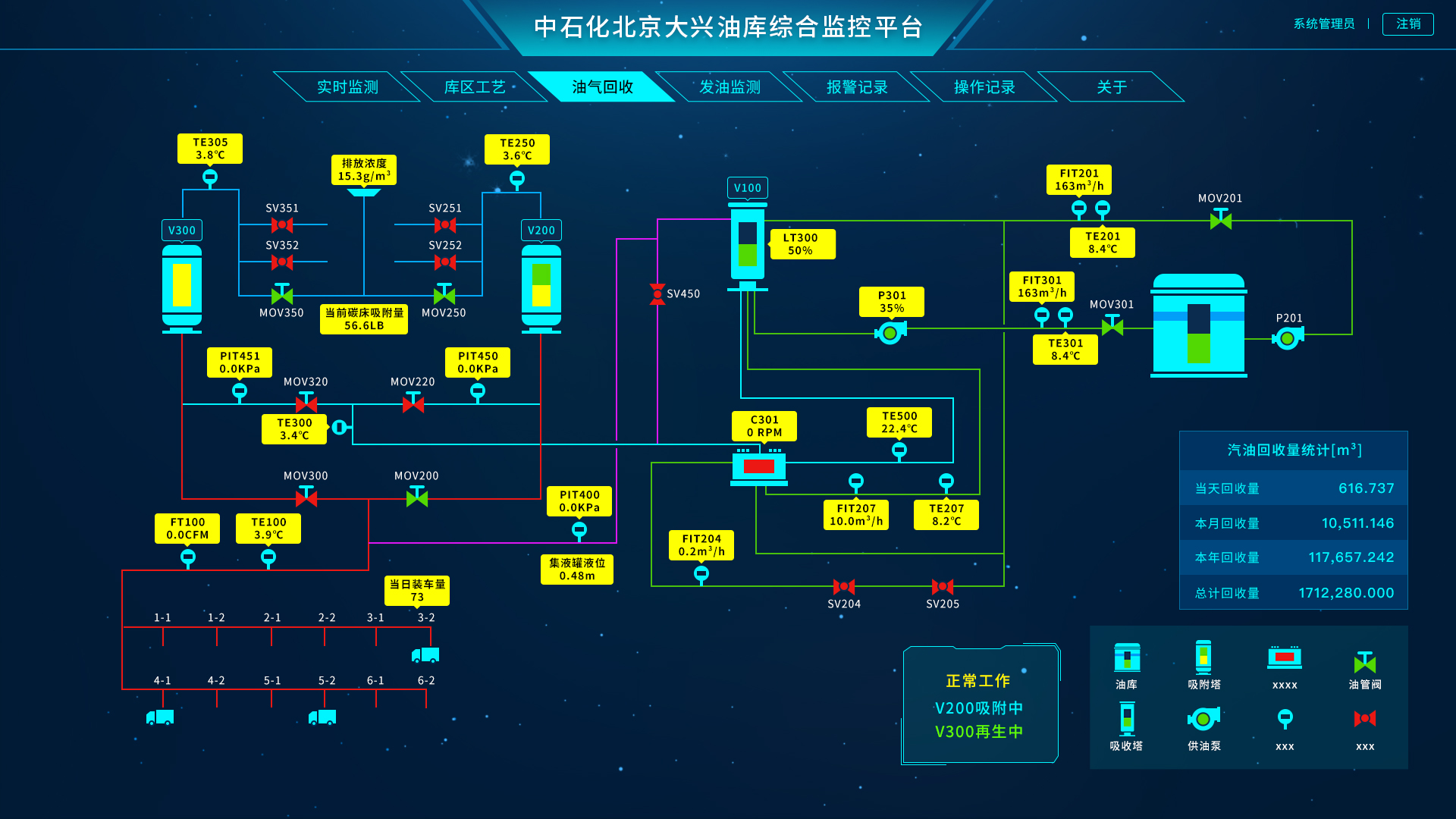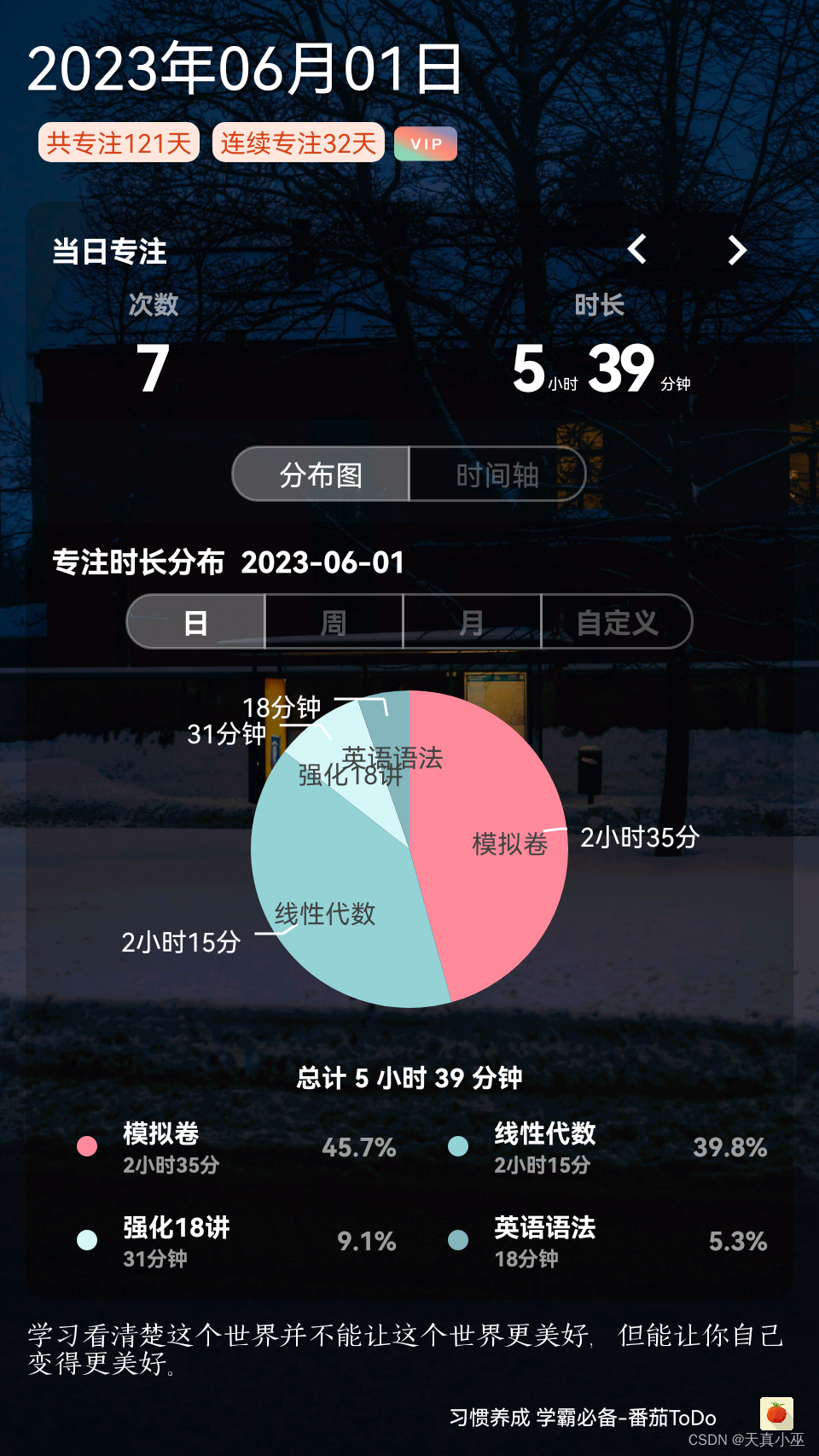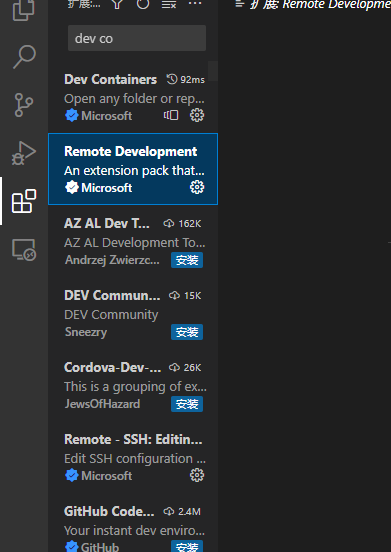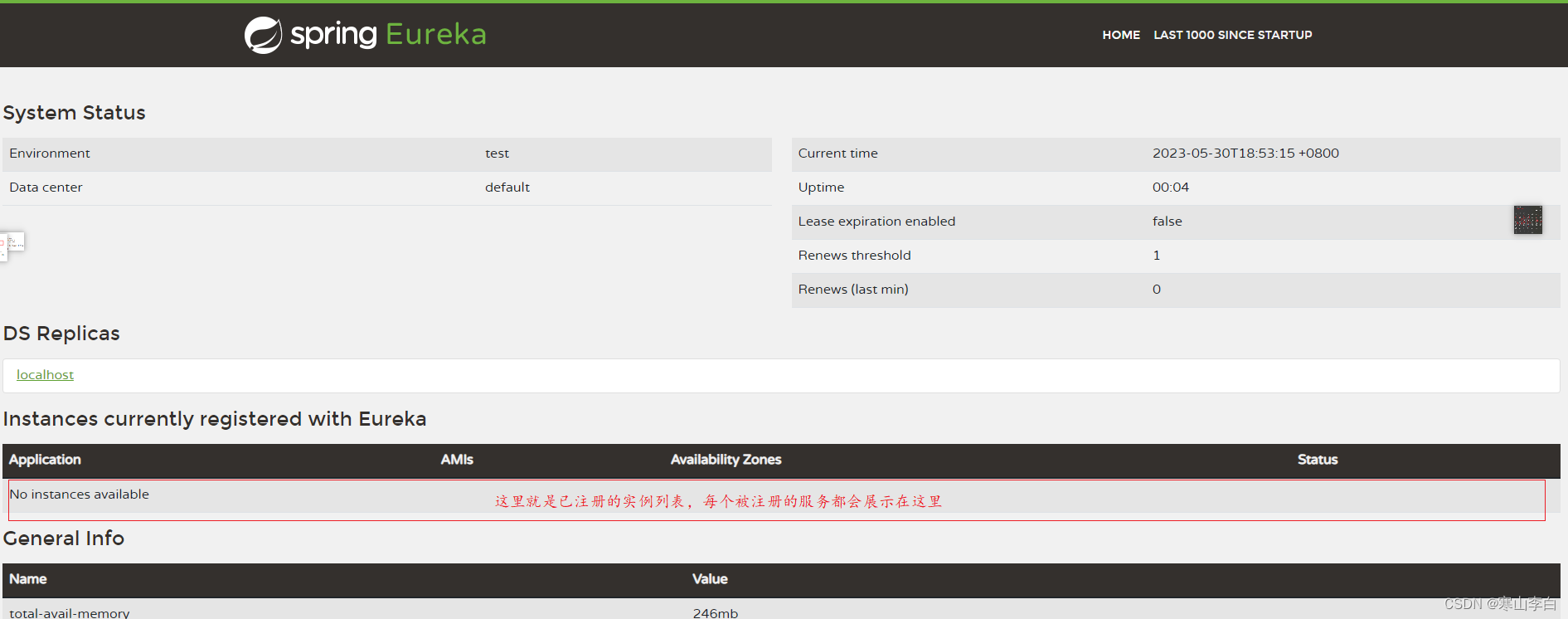Linux 实操篇-进程管理(重点)
基本介绍
- 在LINUX 中,每个执行的程序都称为一个进程。每一个进程都分配一个ID 号(pid,进程号)。=>windows => linux
- 每个进程都可能以两种方式存在的。前台与后台,所谓前台进程就是用户目前的屏幕上可以进行操作的。后台进程则是实际在操作,但由于屏幕上无法看到的进程,通常使用后台方式执行。
- 一般系统的服务都是以后台进程的方式存在,而且都会常驻在系统中。直到关机才才结束。
示意图
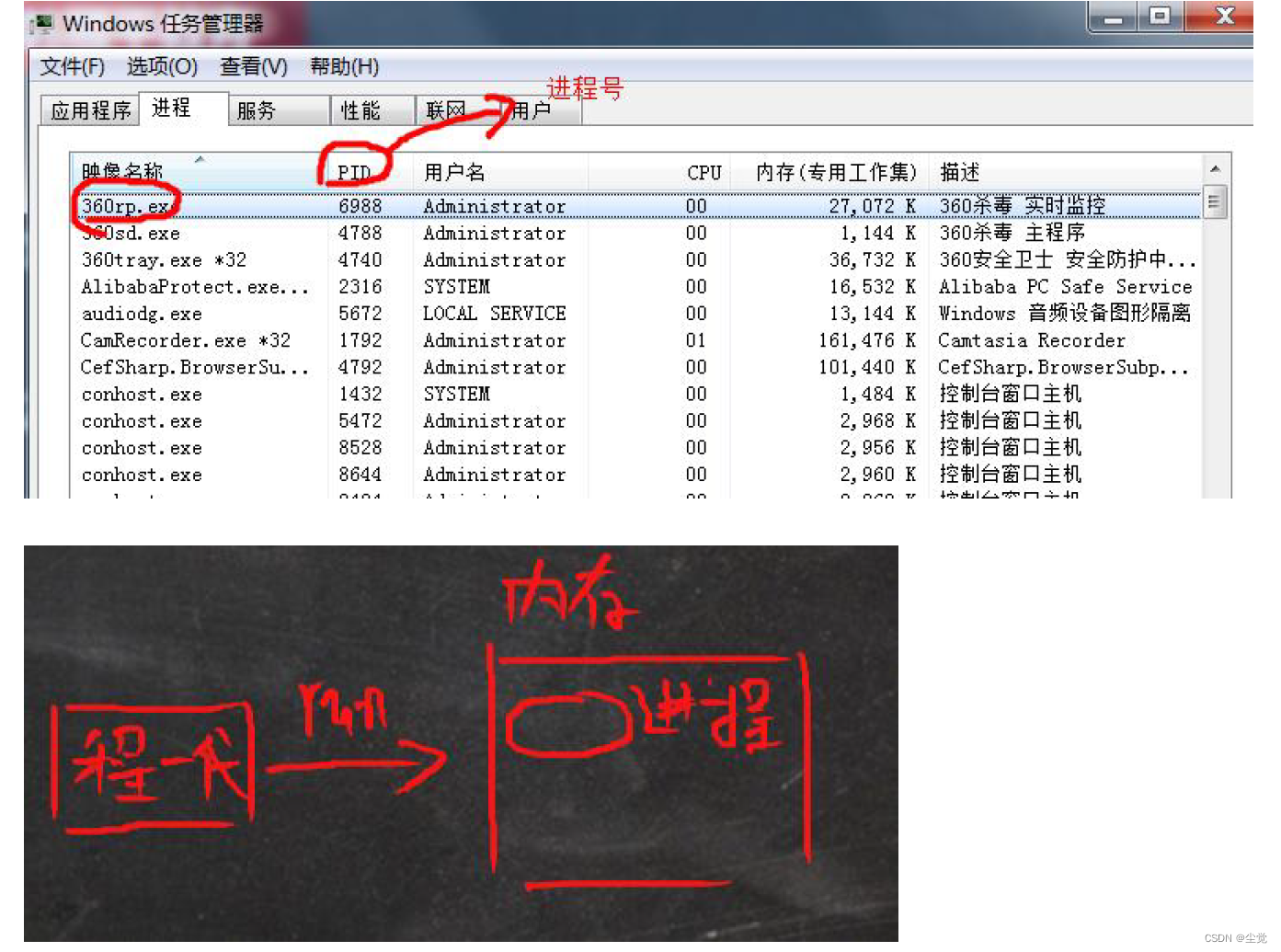
显示系统执行的进程
基本介绍
ps 命令是用来查看目前系统中,有哪些正在执行,以及它们执行的状况。可以不加任何参数.
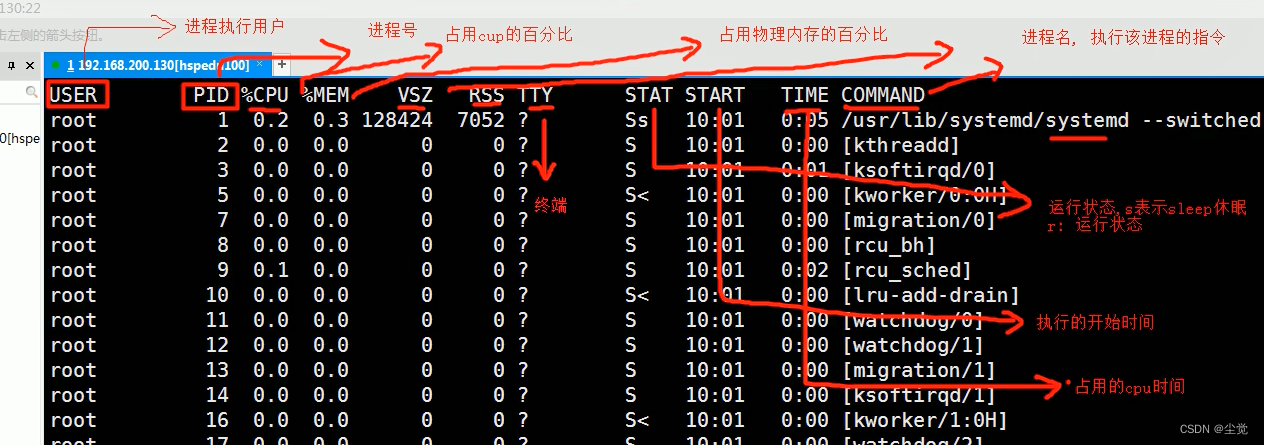
ps 详解
指令:ps –aux|grep xxx ,比如我看看有没有sshd 服务
指令说明
- System V 展示风格
- USER:用户名称
- PID:进程号
- %CPU:进程占用CPU 的百分比
- %MEM:进程占用物理内存的百分比
- VSZ:进程占用的虚拟内存大小(单位:KB)
- RSS:进程占用的物理内存大小(单位:KB)
- TT:终端名称,缩写.
- STAT:进程状态,其中S-睡眠,s-表示该进程是会话的先导进程,N-表示进程拥有比普通优先级更低的优先级,R-正在运行,D-短期等待,Z-僵死进程,T-被跟踪或者被停止等等
- STARTED:进程的启动时间
- TIME:CPU 时间,即进程使用CPU 的总时间
- COMMAND:启动进程所用的命令和参数,如果过长会被截断显示
应用实例
要求:以全格式显示当前所有的进程,查看进程的父进程。查看sshd 的父进程信息
ps -ef 是以全格式显示当前所有的进程
-e 显示所有进程。-f 全格式
ps -ef|grep sshd

解释上图
UID:用户ID
PID:进程ID
PPID:父进程ID
C:CPU 用于计算执行优先级的因子。数值越大,表明进程是CPU 密集型运算,执行优先级会降低;数值越小,表明进程是I/O 密集型运算,执行优先级会提高
STIME:进程启动的时间
TTY:完整的终端名称
TIME:CPU 时间
CMD:启动进程所用的命令和参数
终止进程kill 和killall
介绍:
若是某个进程执行一半需要停止时,或是已消了很大的系统资源时,此时可以考虑停止该进程。使用kill 命令来完成此项任务。
基本语法
kill [选项] 进程号(功能描述:通过进程号杀死/终止进程)
killall 进程名称(功能描述:通过进程名称杀死进程,也支持通配符,这在系统因负载过大而变得很慢时很有用)
常用选项
-9 :表示强迫进程立即停止
最佳实践
- 案例1:踢掉某个非法登录用户
kill 进程号, 比如kill 11421
- 案例2: 终止远程登录服务sshd, 在适当时候再次重启sshd 服务
kill sshd 对应的进程号; /bin/systemctl start sshd.service
- 案例3: 终止多个gedit , 演示killall gedit
- 案例4:强制杀掉一个终端, 指令kill -9 bash 对应的进程号
查看进程树pstree
基本语法
pstree [选项] ,可以更加直观的来看进程信息
常用选项
-p :显示进程的PID
-u :显示进程的所属用户
应用实例:
案例1:请你树状的形式显示进程的pid
pstree -p
案例2:请你树状的形式进程的用户
pstree -u
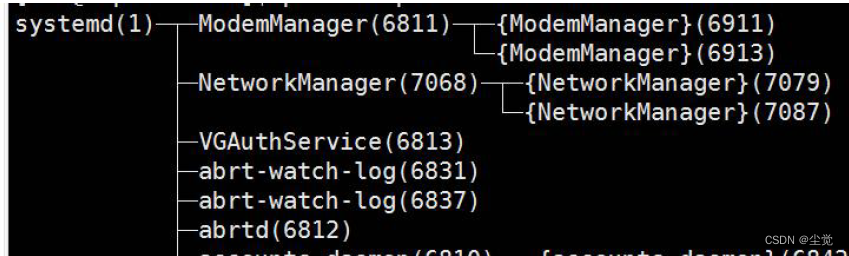
服务(service)管理
介绍:
服务(service) 本质就是进程,但是是运行在后台的,通常都会监听某个端口,等待其它程序的请求,比如(mysqld , sshd防火墙等),因此我们又称为守护进程,是Linux 中非常重要的知识点。
原理图
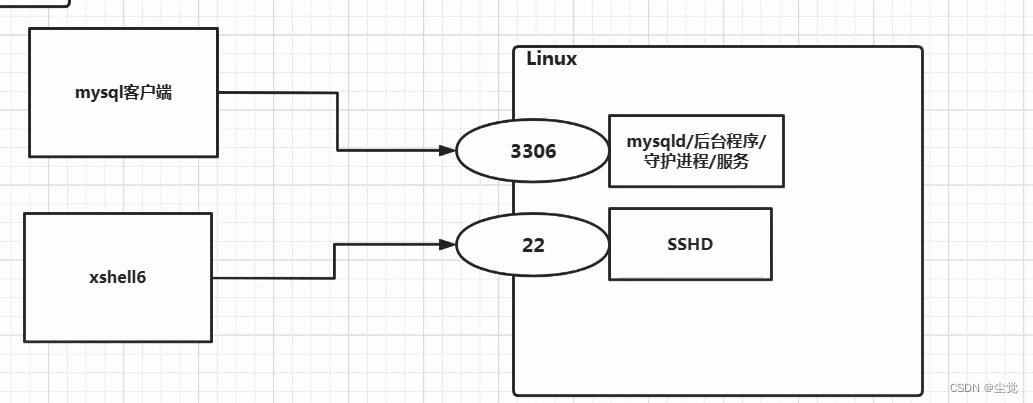
service 管理指令
- service 服务名[start | stop | restart | reload | status]
- 在CentOS7.0 后很多服务不再使用service ,而是systemctl (后面专门讲)
- service 指令管理的服务在/etc/init.d 查看
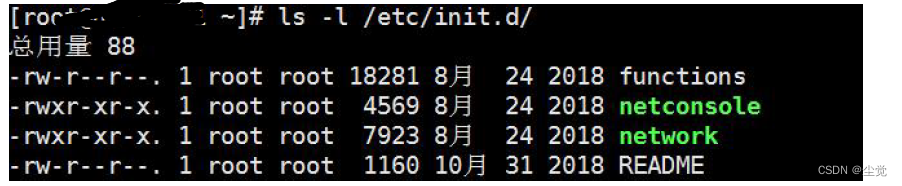
service 管理指令案例
请使用service 指令,查看,关闭,启动network [注意:在虚拟系统演示,因为网络连接会关闭]
指令:
service network status//重启
service network stop //停止
service network start //开始
查看服务名:
方式1:使用setup -> 系统服务就可以看到全部。
setup

方式2: /etc/init.d 看到service 指令管理的服务
ls -l /etc/init.d
服务的运行级别(runlevel):
Linux 系统有7 种运行级别(runlevel):常用的是级别3 和5
- 运行级别0:系统停机状态,系统默认运行级别不能设为0,否则不能正常启动
- 运行级别1:单用户工作状态,root 权限,用于系统维护,禁止远程登陆
- 运行级别2:多用户状态(没有NFS),不支持网络
- 运行级别3:完全的多用户状态(有NFS),无界面,登陆后进入控制台命令行模式
- 运行级别4:系统未使用,保留
- 运行级别5:X11 控制台,登陆后进入图形GUI 模式
- 运行级别6:系统正常关闭并重启,默认运行级别不能设为6,否则不能正常启动
开机的流程说明:

CentOS7 后运行级别说明
在/etc/initab
进行了简化,如下:
multi-user.target: analogous to runlevel 3
graphical.target: analogous to runlevel 5
init 0
# To view current default target, run:
systemctl get-default
# To set a default target, run:
systemctl set-default TARGET.target
chkconfig 指令
介绍
通过chkconfig 命令可以给服务的各个运行级别设置自启动/关闭
chkconfig 指令管理的服务在/etc/init.d 查看
注意: Centos7.0 后,很多服务使用systemctl 管理
chkconfig 基本语法
- 查看服务chkconfig --list [| grep xxx]
- chkconfig 服务名–list
- chkconfig --level 5 服务名on/off
案例演示:
对network 服务进行各种操作, 把network 在3 运行级别,关闭自启动
chkconfig --level 3 network off
chkconfig --level 3 network on
使用细节
chkconfig 重新设置服务后自启动或关闭,需要重启机器reboot 生效.
systemctl 管理指令
基本语法: systemctl [start | stop | restart | status] 服务名
systemctl 指令管理的服务在/usr/lib/systemd/system 查看
systemctl 设置服务的自启动状态
- systemctl list-unit-files [ | grep 服务名] (查看服务开机启动状态, grep 可以进行过滤)
- systemctl enable 服务名 (设置服务开机启动)默认3和5这个级别
- systemctl disable 服务名 (关闭服务开机启动)默认3和5这个级别
- systemctl is-enabled 服务名 (查询某个服务是否是自启动的)
应用案例:
查看当前防火墙的状况,关闭防火墙和重启防火墙。=> firewalld.service
systemctl status firewalld;
systemctl stop firewalld;
systemctl start firewalld
细节讨论
关闭或者启用防火墙后,立即生效。[telnet 测试某个端口即可]
这种方式只是临时生效,当重启系统后,还是回归以前对服务的设置。
如果希望设置某个服务自启动或关闭永久生效,要使用systemctl [enable|disable] 服务名.
打开或者关闭指定端口
在真正的生产环境,往往需要将防火墙打开,但问题来了,如果我们把防火墙打开,那么外部请求数据包就不能跟服务器监听端口通讯。这时,需要打开指定的端口。比如80、22、8080 等,这个又怎么做呢?
示意图
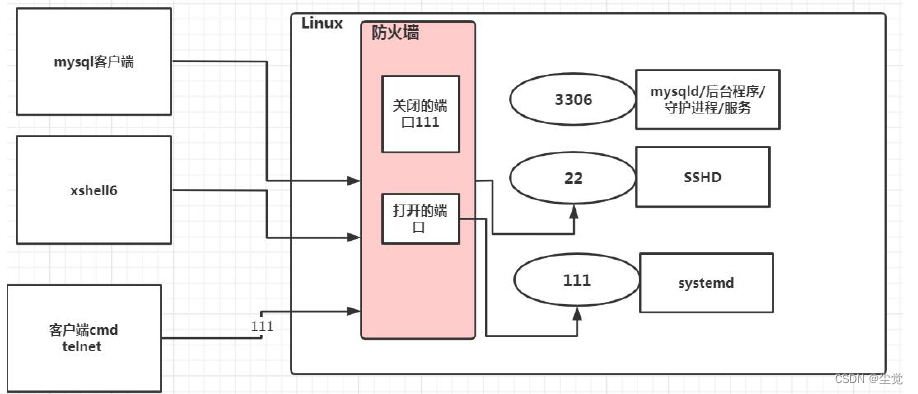
firewall 指令
- 打开端口: firewall-cmd --permanent --add-port=端口号/协议
- 关闭端口: firewall-cmd --permanent --remove-port=端口号/协议
- 重新载入,才能生效: firewall-cmd --reload
- 查询端口是否开放: firewall-cmd --query-port=端口/协议
应用案例:
- 启用防火墙, 测试111 端口是否能telnet , 不行
- 开放111 端口
firewall-cmd --permanent --add-port=111/tcp ; 需要firewall-cmd --reload
- 再次关闭111 端口
firewall-cmd --permanent --remove-port=111/tcp ; 需要firewall-cmd --reload
动态监控进程
介绍:
top 与ps 命令很相似。它们都用来显示正在执行的进程。Top 与ps 最大的不同之处,在于top 在执行一段时间可以更新正在运行的的进程。
基本语法
top [选项]

选项说明:
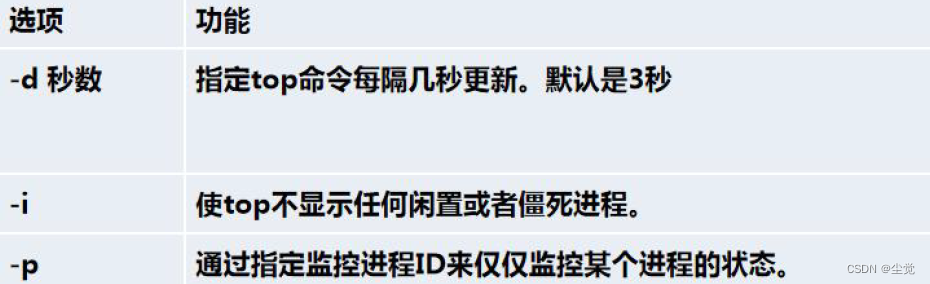
交互操作说明:
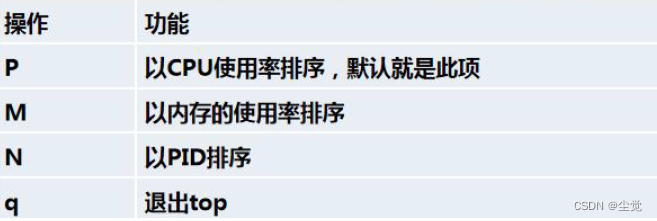
应用实例
案例1.监视特定用户, 比如我们监控tom 用户
top:输入此命令,按回车键,查看执行的进程。
u:然后输入“u”回车,再输入用户名,即可,
案例2:终止指定的进程, 比如我们要结束tom 登录
top:输入此命令,按回车键,查看执行的进程。
k:然后输入“k”回车,再输入要结束的进程ID 号
案例3:指定系统状态更新的时间(每隔10 秒自动更新), 默认是3 秒
top -d 10
监控网络状态
查看系统网络情况netstat
基本语法
netstat [选项]
选项说明
-an 按一定顺序排列输出
-p 显示哪个进程在调用
应用案例
请查看服务名为sshd 的服务的信息。
netstat -anp | grep sshd

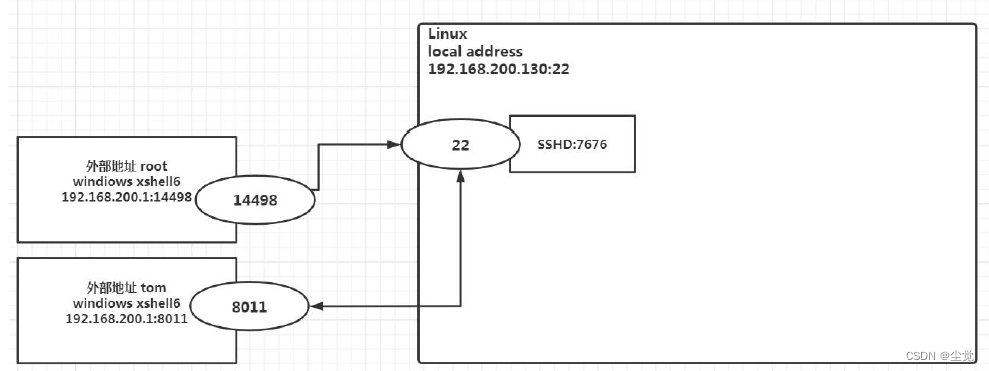
检测主机连接命令ping:
是一种网络检测工具,它主要是用检测远程主机是否正常,或是两部主机间的网线或网卡故障。
如: ping 对方ip 地址